
Molte persone che hanno iDevice hanno figli a casa e hanno paura che entreranno in luoghi dove non dovrebbero, come gli Apple Store. All'interno dei negozi, i bambini senza saperlo possono spendere migliaia di euro in applicazioni, musica, film, libri ... Per evitare che ciò accada, puoi limitare l'accesso agli Apple Store tramite il controllo genitori offerto da iOS. Impareremo come impedire al più piccolo della casa di entrare nei negozi senza consenso e spendere soldi ... e poi non possiamo riaverlo indietro. Dopo il salto come farlo:
Utilizzo del controllo genitori per impedire l'accesso agli store iOS
In questo post impareremo come limitare l'accesso a tutti gli store iOS: App Store, iBooks Store e iTunes. Per questo utilizzeremo il controllo genitori di iOS, procediamo passo dopo passo:
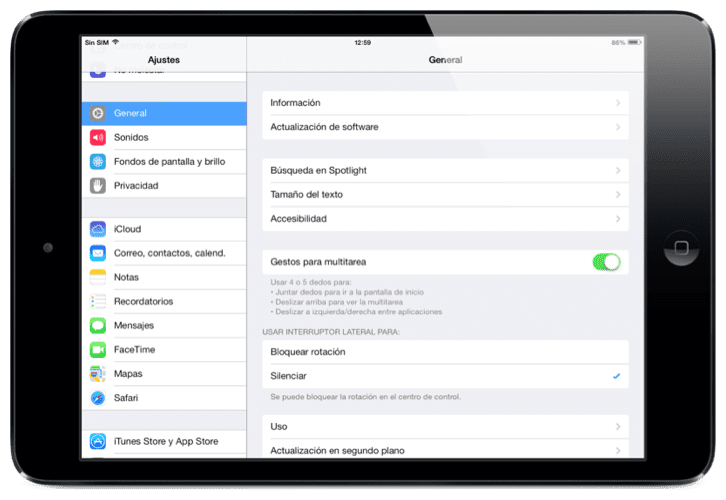
- Accediamo alle Impostazioni iOS
- Entriamo nel menu: «Generale»
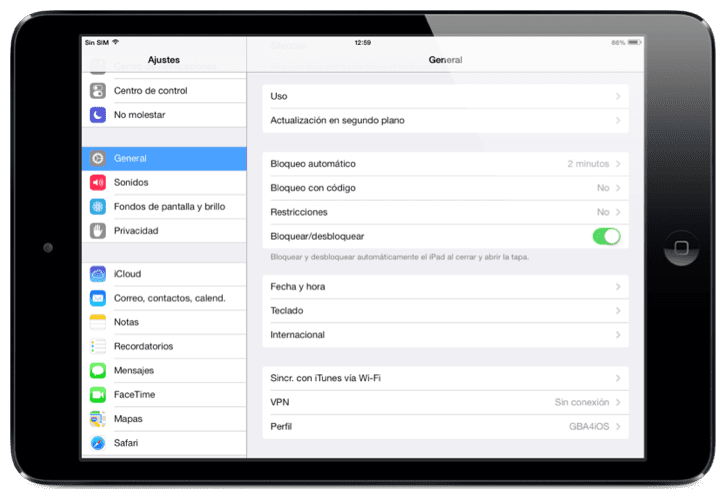
- Fare clic sulla sezione: «Restrizioni»

- E attiviamo le restrizioni cliccando su "Attiva"
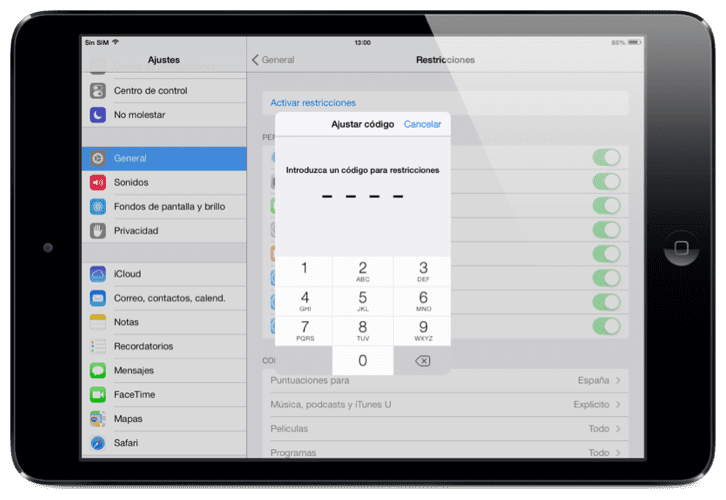
- Inseriamo una password per configurare le restrizioni iOS e confermiamola inserendola nuovamente
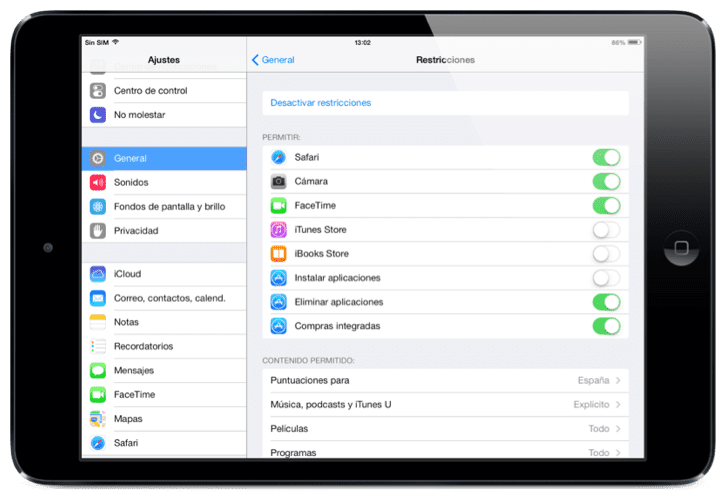
- Ora c'è un elenco di azioni che possiamo limitare. Se il pulsante è verde, è possibile farlo; Se invece il pulsante è disattivato, potremo eseguire l'azione solo se avremo la password che abbiamo precedentemente inserito.
- Per bloccare l'accesso agli store iOS deselezioniamo i pulsanti: iTunes Store, iBooks Store e Installa applicazioni (insieme agli acquisti integrati).
Con queste restrizioni Faremo in modo che i bambini possano accedere solo alle applicazioni che abbiamo configurato. Per entrare dovremo solo inserire la password che avevamo precedentemente inserito. Molto facile e molto sicuro per evitare incidenti e addebiti indebiti sul nostro conto bancario.
